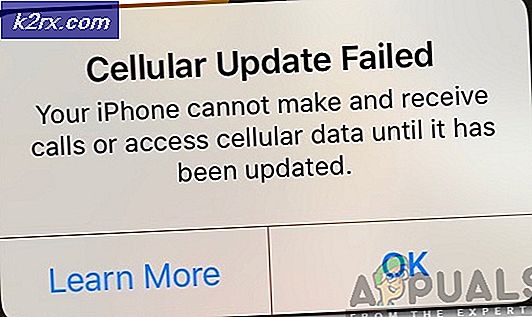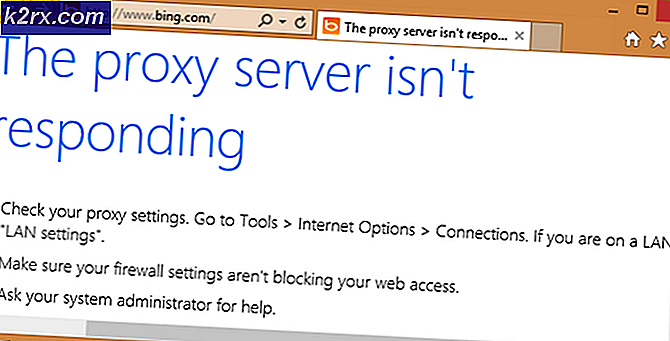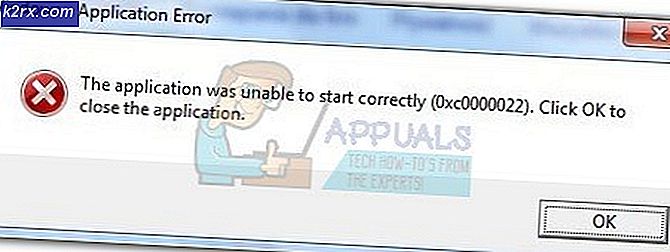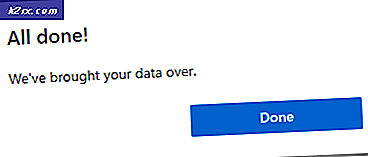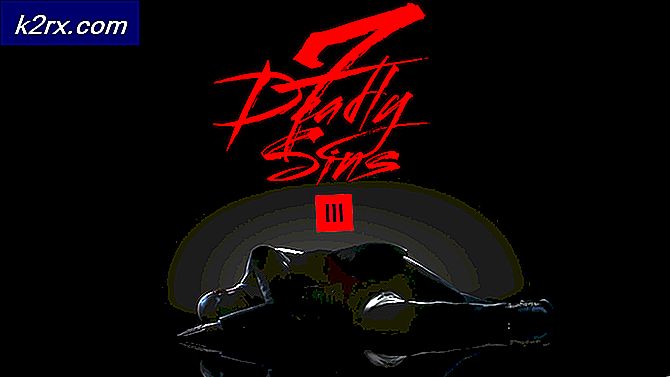Hur mycket ska du faktiskt spendera på ett moderkort?
Att bygga en anpassad spel-PC är en givande och engagerande upplevelse. Några av de mer intressanta köpbesluten när du bygger en dator är vanligtvis grafikkortet och CPU: n. Entusiaster funderar över dessa beslut i veckor och månader i taget, tittar på riktmärkesvideor och jämför varje detalj i recensioner, men när det gäller moderkort tänker man inte mycket på det beslutet. Vanligtvis tenderar PC-byggare att fokusera mer på de andra komponenterna och de väljer bara vilket moderkort som passar deras budget och kan stödja deras CPU. Även om detta är ett bra tillvägagångssätt kan köp av moderkort bli mycket mer komplicerat om du vill att det ska vara.
Det är allmänt känt att moderkort är bland de mest kritiska komponenterna i din version. Det är inte bara moderkortet som ansvarar för att stödja din processor utan det är också det centrala navet som alla andra komponenter ansluter till. Inte bara det, men moderkortet tar också ström direkt från strömförsörjningen och fördelar den effektivt mellan alla komponenter på kortet. Att köpa ett moderkort kan vara väldigt enkelt om du vill att det ska vara, men det kan också bli extremt komplicerat om du är en sann entusiast som letar efter det allra bästa för din byggnad. På samma sätt är det ganska enkelt att spendera för mycket på moderkortet och inte få många fördelar i gengäld.
Slår en balans
Eftersom moderkort inte faktiskt bidrar direkt till prestandanumren som du ser i program som spel eller i riktmärken kan det vara ganska enkelt att spendera för mycket på moderkortet. Att köpa ett moderkort är ett av de svåraste besluten i processen att bygga din egen dator. Det kan vara ganska komplicerat att förstå varför ett moderkort kostar $ 600 medan det andra kostar $ 60 när båda moderkorten stöder samma processorer. Att spendera för mycket på moderkortet kan hindra dig från att spendera pengar på komponenter som direkt påverkar din prestanda, till exempel CPU och grafikkort.
Medan man bör undvika att köpa ett dyrt moderkort bara för att det ser bra ut, bör man också undvika att köpa ett billigt, barebones moderkort. De flesta av de billigaste moderkorten är mycket billigt tillverkade och de är gjorda med tanke på kostnadsbesparingar. För det mesta saknar de även grundläggande funktioner som 4 DIMM-kortplatser och har fruktansvärda kraftleveranssystem. Av denna anledning bör man i förväg undersöka om de funktioner de behöver, och först bör du gå vidare med att köpa ett moderkort.
Användbara funktioner
När du är på jakt efter ett nytt moderkort för din specifika byggnad kommer du att stöta på många annonserade "funktioner" som skrämmer efter din uppmärksamhet. De flesta av dessa funktioner är faktiskt bara marknadsföringsjargong som är klädd i snyggt tekniskt språk bara för att det ska verka viktigt. Att beväpna dig med kunskapen om viktiga och användbara moderkortfunktioner är avgörande när du försöker handla moderkort med en ganska snäv budget och inte vill slösa pengar på värdelösa gimmicks.
Det finns flera viktiga funktioner som du definitivt bör se upp för när du köper ett moderkort. Några av dem listas nedan.
RAM-kortplatser
Antalet RAM-kortplatser på brädet är en annan faktor. På de flesta moderkort på skrivbordet är standardantalet RAM-kortplatser fyra, men det finns också några billigare kort som bara innehåller två RAM-kortplatser. Såvida du inte har en riktigt stram budget är det bäst att investera i ett kort som erbjuder fyra RAM-platser. Detta kommer att säkerställa att du kan använda ditt nuvarande minnespaket (vanligtvis två pinnar) i brädet samtidigt som du behåller en uppgraderingsväg längre ner på linjen.
RAM-kompatibilitet är mindre problem idag eftersom de flesta moderkort kan stödja ett stort antal minneshastigheter genom att aktivera XMP / DOCP i BIOS. Men för sinnesfrid är det alltid bäst att besöka moderkortets officiella produktsida och kontrollera om din valda minneshastighet stöds av moderkortet.
Grundläggande anslutning
Ett annat område som bör övervägas av alla när man köper ett moderkort är den grundläggande anslutning som moderkortet erbjuder. Denna kategori inkluderar USB-portar, fläktkontakter, M.2-kortplatser, SATA-portar och andra portar eller kontakter som du kan behöva på moderkortet.
De flesta produktsidor listar antalet USB-portar, Ethernet-portar och SATA-portar etc. ganska tydligt. Det är enkelt att bara gå till produktsidan och ta reda på om kringutrustning, fläktar, lagringsenheter och andra komponenter enkelt kan anslutas till moderkortet. WiFi är också en funktion som erbjuds av vissa moderkort. Du bör kontrollera moderkortets produktsida för WiFi eller ”AC” om du vill se till om ditt valda moderkort har den här funktionen.
Uppgradera sökväg
Om du investerar så mycket tid och ansträngning i ditt köpbeslut på moderkortet är det viktigt att moderkortet räcker en stund och att du inte behöver byta ut det på ett tag på grund av att dom upphör att gälla. Uppgraderingsvägen är en viktig faktor vid köp av ett moderkort. Många chipsets stöder bara en eller två generationer av CPU: er, så det bör undersökas i förväg att du kan placera nästa generations CPU i samma moderkort utan att ändra det.
De flesta Intel-moderkort erbjuder en mycket begränsad uppgraderingsväg som vanligtvis sträcker sig över två generationer. AMD-moderkort är å andra sidan mycket mer flexibla när det gäller uppgraderingar och kompatibilitet. Ett B450-moderkort kan stödja Ryzen 1000-serien, Ryzen 2000-serien, Ryzen 3000-serien och till och med Ryzen 5000-seriens processorer allt i ett moderkort. BIOS-uppdateringar kan krävas för att säkerställa kompatibilitet med nyare processorer, men moderkort som detta är ett bra köp eftersom de tenderar att hålla länge. Det är också motiverat att spendera extra på en chipset som skulle ge en bättre uppgraderingsväg.
Power Delivery och VRM
VRM: erna eller spänningsreglerande moduler är de strömförsörjningskomponenter som ger ren och stabil ström till din CPU. Det är absolut nödvändigt att ju renare och stabilare effekten är, desto bättre kommer CPU: n att prestera särskilt under stressiga förhållanden. VRM: er använder kraften som kommer in genom din strömförsörjning och optimerar den sedan för CPU-förbrukningen. VRM-komponenter är faktiskt några av de viktigaste elektriska komponenterna på moderkortet, och de är extremt viktiga vid överklockning.
När du överklockar din CPU ökar kraftbehovet för din CPU dramatiskt. Inte bara kräver CPU mer kraft för att träffa de högre frekvenserna, men det kräver också ren och stabil leverans av den effekten. En stark och robust VRM-konfiguration är avgörande för denna process eftersom den gör det möjligt för CPU att nå högre frekvenser med låga spänningar.
Du kan ofta höra marknadsföringsvillkor som ”14 + 2-fas VRM-design” på moderkortets produktsidor. Dessa hänvisar till antalet kraftfaser som VRM-designen för ett visst moderkort använder. I allmänhet är högre bättre, men det finns också mycket motstridande och vilseledande marknadsföring där ute, så det är inte alltid det mest pålitliga måttet på VRM-kvalitet.
Så, hur ska du bedöma kvaliteten på moderkortets VRM eller strömförsörjning? Du behöver inte. Det finns flera personer inom PC-hårdvarubranschen som gör ett bra arbete i detta avseende. Djup VRM-analys och jämförelser publiceras av YouTube-kanaler som Hardware Unboxed, Gamers Nexus och Buildzoid bland många andra. Generellt sett är VRM-temperatur under belastning det värde som du vill fokusera på, och ju svalare en viss VRM-inställning förblir under belastning, desto bättre är det för styrelsen såväl som för CPU. Det är därför bättre att spendera extra på ett moderkort med en starkare VRM-layout så att du inte har några problem med strömförsörjning.
Valfria funktioner
De ovannämnda funktionerna är de som du definitivt bör se upp för på ett moderkort. Det rekommenderas starkt att spendera extra pengar för att säkra ett moderkort med de funktioner som nämns ovan. Förutom dessa funktioner finns det några valfria funktioner som kan motivera en liten premie om du verkligen behöver dem. Dessa inkluderar följande.
PCIe Gen 4
En av de mer spännande nya funktionerna på moderna moderkort är introduktionen av PCIe Gen 4. Du kan läsa allt om det i den här artikeln, men kärnan i det är att PCIe Gen 4 är en ny extremt snabb PCIe-iteration som snart kommer att bli mainstream. PCIe Gen 4-kapacitet kan tillåta att ditt moderkort stöder extremt snabba PCIe Gen 4 SSD-enheter och Gen 4-grafikkort, även om SSD-enheter visar den mer framträdande hastighetsskillnaden.
I skrivande stund behöver du installera en AMD-processor i ett B550- eller ett X570-moderkort för att kunna dra nytta av PCIe Gen 4. Intels kommande Rocket Lake-processorer är också ryktade för att stödja PCIe Gen 4 på Z490-moderkort, även om det har inte bekräftats ännu.
Estetik
Beviljas, ett moderkort är bara ett snyggt PCB när allt är sagt och gjort, men det är ingen anledning att tro att det ska se ful och ful ut i ditt PC-fall. Faktum är att moderkortstillverkarna har gjort imponerande förbättringar på det senaste i estetiken på deras moderkort eftersom vi har avvikit från trenden med gröna PCB. Numera erbjuder moderkort generellt färgneutrala kretskort som svart, med andra element på brädet färgade i vitt, silver eller grått. Dessa färger tenderar inte att kollidera med belysningen och andra färgade element i ditt fall, därför är det säkraste. Många moderkort erbjuder också inbyggd belysning som ser ganska bra ut.
Diverse rubriker
I detta skede skulle det också vara ett klokt steg att överväga alla olika rubriker du kan behöva som vanligtvis är lite mindre vanliga. För det första, om ditt ärende använder en USB Type-C frontpanelrubrik, bör du leta efter en speciell rubrik på moderkortet som stöder denna anslutning. Dessa kan dock vara lite dyrare än jämförbara brädor.
En annan viktig rubrik är RGB / aRGB-rubriken som ofta ingår i moderna moderkort. Om du vill ansluta ljuselement som fläktar eller LED-remsor till ditt moderkort, bör du leta efter RGB / aRGB-rubriker på kortet. RGB-sidhuvudet är ett 12V 4-stiftshuvud som är lite äldre men i allmänhet lättare tillgängligt på prisvärda kort, medan aRGB-sidhuvudet är ett 5V 3-stiftshuvud som ofta finns på något mer premiumkort. Dessa rubriker är inte interkompatibla med varandra, så du bör titta på enhetens kontakt för att ta reda på vilken rubrik den ansluts till.
Gimmicks
Slutligen finns det gimmicks. Dessa helt värdelösa "funktioner" är i grunden bara ett gäng marknadsföringsjargong riktat till nybörjare av PC-byggare för att tvinga dem att köpa en viss produkt. Gimmicks i moderkort är rikliga, och man behöver bara titta på baksidan av valfri moderkortsbutik för att hitta dem. Flera gimmicks är vanliga på den nuvarande moderkortmarknaden och bör undvikas i allmänhet. Följande är några av de vanligaste.
- "GAMING" moderkort
- "VR READY" moderkort
- "Ultratåliga" moderkort
- Bloatware RGB-programvara
- Estetiska förändringar som skadar termisk prestanda
- Audio Boost Branding
- Windows-kompatibelt varumärke
- SLI och CrossFire Branding
Slutord
Att köpa moderkort kan vara en ganska enkel process, och det kan också vara en extremt komplicerad process. Det är lätt att bli övertygad om genom marknadsföringssjargong att köpa ett riktigt dyrt moderkort när du inte behöver de funktioner som moderkortet har. Det är också väldigt enkelt att spendera mindre pengar än du borde på moderkortet, helt enkelt för att de billigare alternativen också lovar samma grundläggande funktioner som CPU-kompatibilitet som de dyrare alternativen.
När du köper ett moderkort är det viktigt att du gör din fullständiga forskning i förväg. Man bör kunna skilja de användbara och nödvändiga funktionerna från de värdelösa funktionerna eftersom de flesta moderkort på marknaden erbjuder en hälsosam blandning av båda. Medan du verkligen inte behöver spendera 800 $ på ett vattenkylande moderkort med anpassad VRM-kylning, bör du också vara försiktig med extremt billiga moderkort som inte ens har 4 DIMM-kortplatser för ditt minne. Att köpa ett moderkort är i grunden en balanshandling, och du kan göra det så enkelt eller så komplicerat som du vill.